Miután belevágott a videószerkesztésbe, a legjobb filmkészítési eredmények eléréséhez partnerként szüksége lesz a videószerkesztőre. Az eszköznek professzionális funkciókkal kell rendelkeznie, amelyek segítik a kiváló minőségű szerkesztést. Ebben az esetben, HitFilm Express egyike azoknak az alkalmazásoknak, amelyek a funkcióival értékelték. Olvassa el ezt az őszinte áttekintést, és nézze meg, hasznos-e az Ön számára.
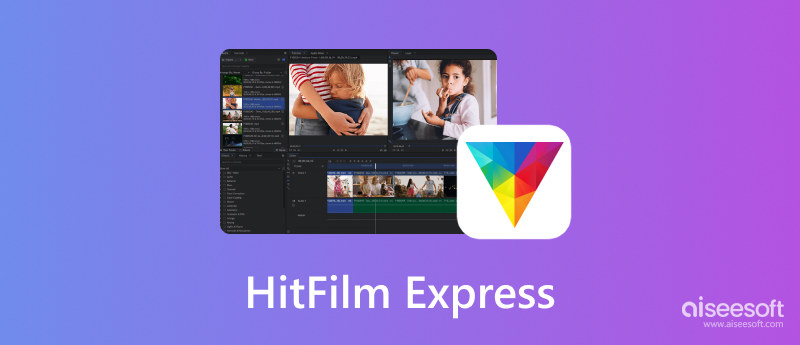
Ítélet: Ez egy videószerkesztő program Windows és Mac operációs rendszerekhez. Egyszerű felhasználói felületet biztosít, ahol a videók áthúzhatók az idővonalon. Videószerkesztő funkciói mellett különféle eszközöket kínál, mint például valós idejű hangrögzítést, hatékony keresési szűrőket és integrált idővonalakat.
PROS
CONS
A HitFilm videószerkesztő részletesebb ismertetéséhez nézzük meg annak fő előnyeit. A legtöbb videószerkesztő program vagy drága, vagy nem elegendő a professzionális filmkészítéshez. De a HitFilmet ingyenes eszközként kínálják, amely még a 3D szerkesztést is támogatja. A funkcióinak maximalizálása érdekében beépített oktatóanyagok miatt még bőkezűbb. A következő funkciókat is kínálja.
A Color Foundry motorral a videószerkesztő lehetővé teszi a képszínek szabályozását a kívánt tónus elérése érdekében. Kiterjedt színpalettája olyan filmszínek megszerzésére használható, mint az Avatar, az Alice Csodaországban stb. Ezen kívül az animált felvételek fokozatos átmeneteit és eredeti effektusait is szerkesztheti.
A mozgásalgoritmus nyomon követi és elemzi az objektum mozgását, és ugyanazzal a mozgással több elemet is hozzáadhat. Alkalmas a modulok és eszközök videó felhasználói felületének cseréjére és utánzására. Ez is a 3D videó szerkesztő2D/3D animációkat, modelleket és karaktereket kínál a valósághűbb jelenetekhez.
A hozzáadható csúcskategóriás animációkon kívül a HitFilm Express videószerkesztő egy valós idejű könyvtárral is rendelkezik, amely tele van vizuális effektusokkal, amelyeket hozzáadhat a videóhoz. De ami csodálatos eszközzé teszi, az az, hogy szikrákat vagy villanásokat adhat hozzá, amelyek bármilyen típusú videóhoz alkalmasak, beleértve a 360 fokos videókat is. Komponálási eszköztárával bármilyen alakzatot és útvonalat megrajzolhat, amely összeköti a felvételt.
Az említett funkciók csak néhány a videószerkesztő előnyei közül. De ha csinál egy HitFilm vs DaVincit, akkor talál néhány különbséget, amelyek befolyásolhatják a munkafolyamatot. A DaVinci ingyenes verziójából hiányoznak az exportáláshoz kritikus tömörített formátumok. Korlátozott GPU-ja korlátozza az effektusokat, a sebességet és a renderelési időt is.
Ha kipróbáltad DaVinci korábban tudni fogja, hogy a HitFilm jobb, különösen az ingyenes próbaverziókkal vagy minimális követelményekkel. Mindazonáltal havi 7.99 dolláros áron megvásárolhatja a pro verziót, hogy további fontos funkciókat tudjon felszabadítani a videószerkesztéshez. Ha úgy döntött, hogy beszerezi a videót, szüksége lesz egy egyszerű oktatóanyagra a használatához. Íme a lépések a HitFilm Express használatának megkezdéséhez:
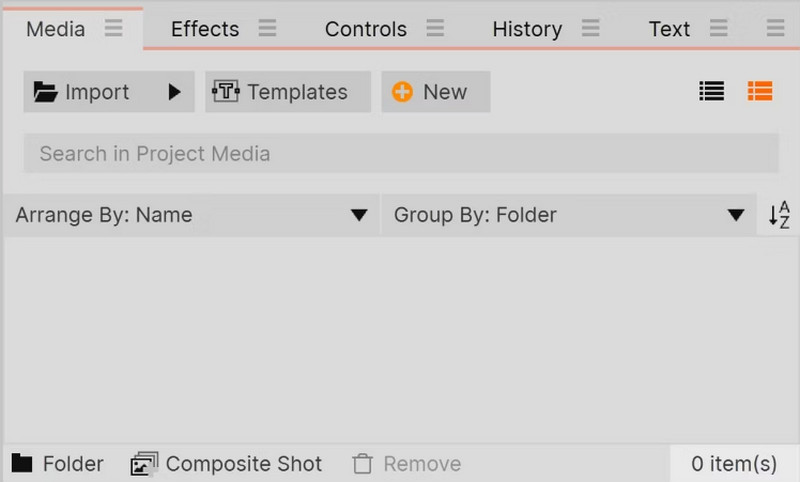
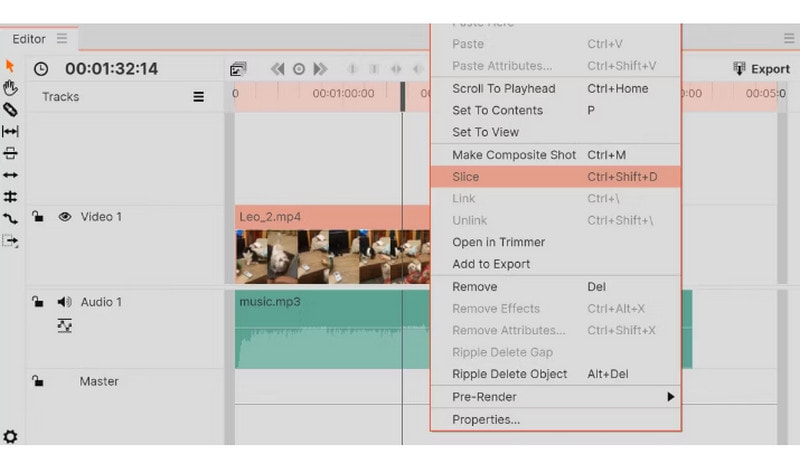
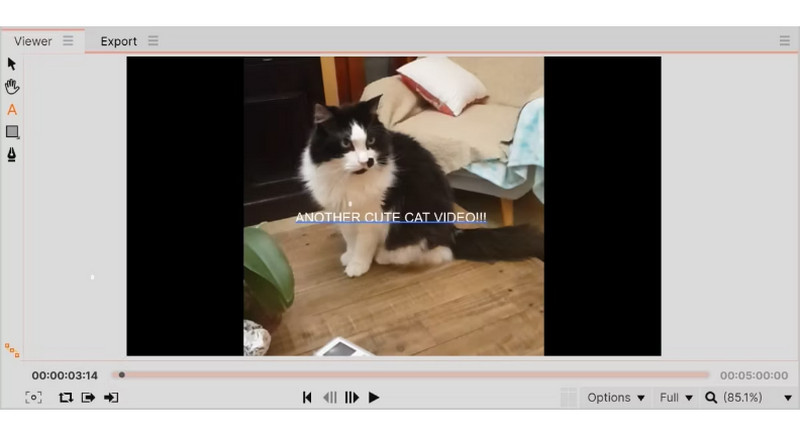
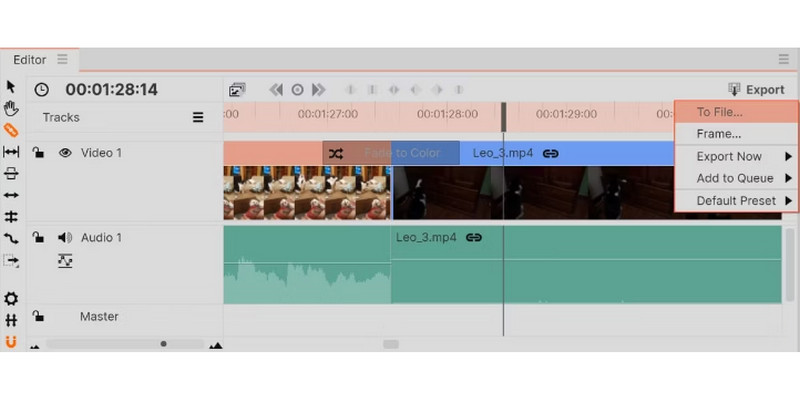
A valóságban még ennek a videószerkesztőnek is meghibásodik. A jó dolog az, hogy használhat néhány hibaelhárítási tippet a problémák vagy a formátum-kompatibilitás kijavításához.
Összeomlási problémák esetén számos dolgot meg kell erősíteni a HitFilm használata során:
Ha problémája van a formátum-kompatibilitással, amikor videók szerkesztése Windows rendszeren vagy Mac, a legjobb a kodekek ellenőrzése, mivel előfordulhat, hogy nem kompatibilisek a projektbeállításokkal. Amikor az exportálási formátumról van szó, mindenképpen szabványos fájlkiterjesztést válasszon. Ne feledje, hogy az alfa-csatornákkal történő exportálás valószínűleg hibákhoz vezethet, mivel nincs összhangban a projekt attribútumaival. Mielőtt kapcsolatba lépne a HitFilm ügyfélszolgálatával, próbálja ki a Windows és Mac rendszerhez ajánlott konvertert.
A legjobb eszköz bármilyen videótípus konvertálására HitFilm Express szerkesztésre Aiseesoft Video Converter Ultimate. Az asztali szoftver tartalmaz egy konvertert MKV fájlok számára, a fájl kiterjesztését MP4-re, MOV-ra, HEVC-re, FLV-re, WMV-re stb. módosítja. Lehetővé teszi más fontos beállítások módosítását is, mint például a kodek, a felbontás, a képkocka sebesség, a mintavételezési sebesség, és kódoló. Egy dolog, amit elvárhat a videó konvertertől, az a nagy sebességű átalakítási folyamat, pontos minőséggel minden konvertált fájl esetében. Ezenkívül fedezze fel további megoldásait videójavítással, egyesítéssel, hangszinkronizálással stb. Szerezd meg ingyen Windows és Mac OS rendszeren.

Letöltések
100% biztonságos. Nincsenek hirdetések.
100% biztonságos. Nincsenek hirdetések.
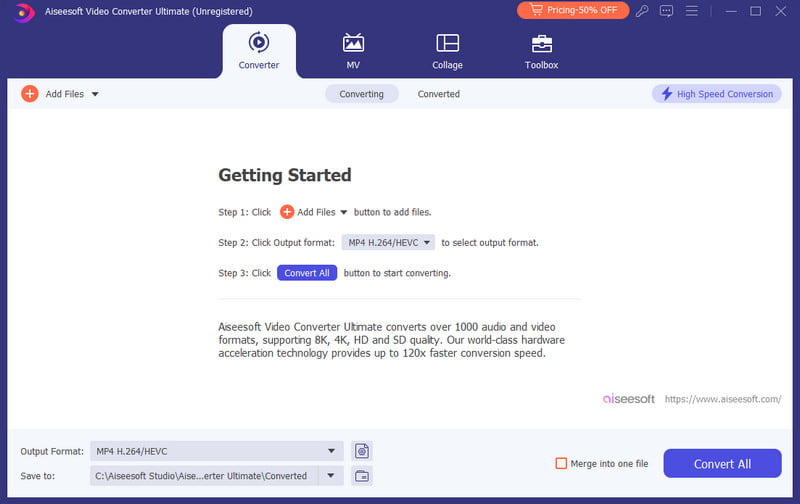
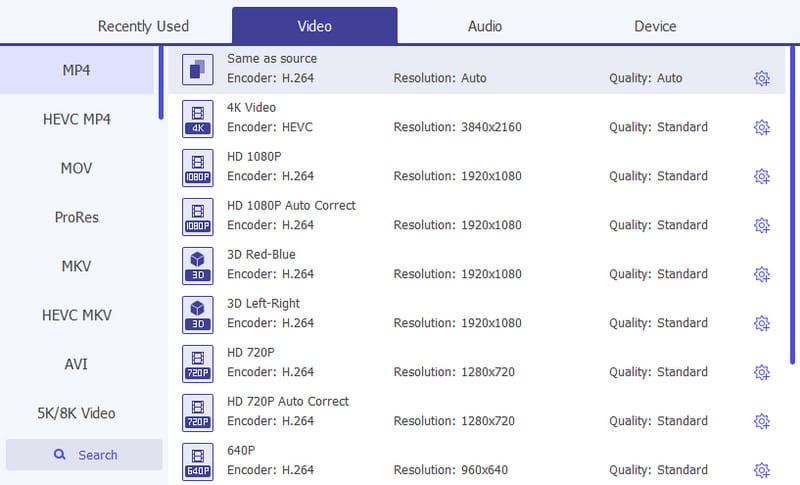
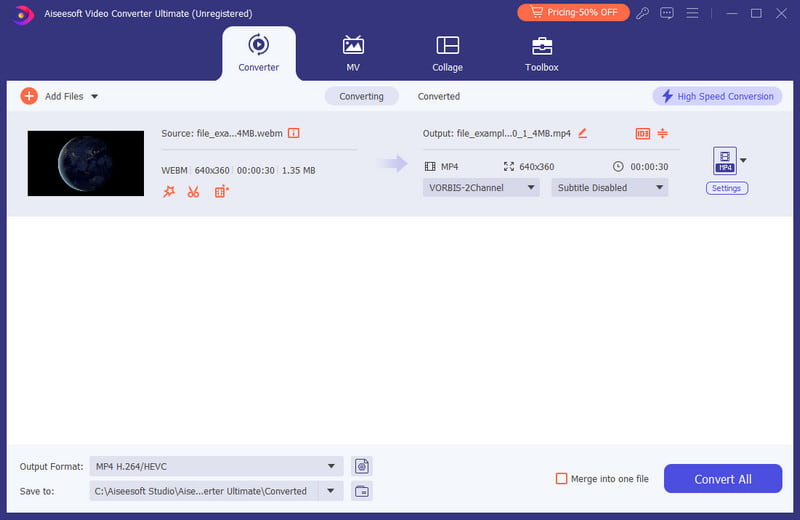
A HitFilm Expressnek van vízjele?
Igen. A videószerkesztő ingyenes verziójának használatakor két vízjelet alkalmaz. Az első a klip alján látható, amely könnyebben eltávolítható. A második HitFilm vízjel azonban az egész képernyőn látható, és nehezen törölhető. Ha profi verzióval rendelkezik, és vízjellel ellátott videót exportál, kapcsolja ki az Effektusok lap Lens Distort funkciójának kijelölésével.
A HitFilm Express továbbra is támogatott?
Az Express verzió már nem támogatott, mivel az FXhome nem ad ki új licenceket. Ez azt is jelenti, hogy a programon belül vásárolt kiegészítők használhatatlanok. A HitFilm-et az Artlist vásárolta meg, így az ingyenes verziót és a legtöbb kínált funkciót megváltoztatták vagy felszámolták.
Alkalmas a HitFilm kezdőknek?
Igen. A videószerkesztő szoftver kezdőknek való. Használható kompozícióhoz, vizuális effektusok alkalmazásához, zöld szűréshez stb. Régebbi operációs rendszerre is telepítheti anélkül, hogy túl sok erőforrást fogyasztana.
Mi a HitFilm ajánlott követelménye?
A legjobb a macOS 11.0 vagy újabb verziója. Windows esetén Windows 10 vagy újabb 64 bites rendszerrel kell rendelkeznie. A RAM-nak 8 GB-nak kell lennie 8 GB dedikált videomemóriával, NVIDIA GeForce GTX 20 sorozattal vagy AMD Radeon RX 5000 sorozattal.
Következtetés
Ezzel HitFilm Express vélemény, megtanulta fő funkcióit és azt, hogyan használható egyszerű és professzionális videószerkesztéshez. Ha formátummal kapcsolatos problémákat tapasztal, vagy összeomlik, próbálja ki az egyszerű tippeket a megoldásukhoz. De a legjobb az Aiseesoft Video Converter Ultimate segítségével módosítani a formátumot és a kodekeket, hogy a projekt elfogadható legyen a videószerkesztő számára. Próbálja ki ingyen még ma a Letöltés gombra kattintva.

A Video Converter Ultimate kiváló videó konverter, szerkesztő és javító, amellyel videókat és zenéket konvertálhat, javíthat és szerkeszthet 1000 formátumban és még sok másban.
100% biztonságos. Nincsenek hirdetések.
100% biztonságos. Nincsenek hirdetések.